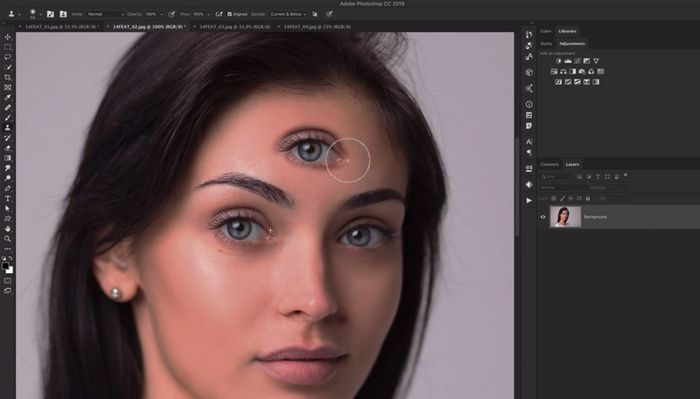5 лучших способов сделать ваше изображение четче, чем когда-либо
Эрика Феррерас 24 августа 2022 г. Редактировать изображение
У нас часто получаются нечеткие фотографии, особенно если мы делаем их быстро, когда торопимся. Из-за этого мы иногда делаем сотни снимков, прежде чем получаем идеально сфокусированное и четкое изображение, к нашему удовлетворению. Поскольку вы можете использовать онлайн-программу, чтобы сделать изображения более четкими, вам не придется постоянно делать много снимков одного и того же объекта. В этом посте вы узнаете о многих методах, которые могут помочь вам в создании фотографий с более высокой четкостью. В следующих разделах ознакомьтесь с различными решениями о том, как сделать картинку четче онлайн и на мобильных устройствах.
- Часть 1. Как сделать изображение более четким на рабочем столе
- Часть 2. Сделайте картинку четче на iPhone и Android
- Часть 3. Часто задаваемые вопросы о том, как сделать изображение более четким
Часть 1.
 Как сделать изображение более четким на рабочем столе
Как сделать изображение более четким на рабочем столе1. Видмор
Придать четкость вашим фотографиям еще никогда не было так просто, как с Vidmore Free Image Upscaler. Возможности автоматического удаления размытия Vidmore позволяют ему обрабатывать ваш файл всего за одну минуту после его загрузки. Искусственный интеллект улучшает четкость изображений. Кроме того, вы можете использовать это приложение в любом браузере, установленном на вашем устройстве. Эта функция использует алгоритм, который был обучен с использованием огромной коллекции фотографий, которые вы можете использовать. С помощью Vidmore Free Image Upscaler теперь вы можете узнать, как сделать изображения более четкими онлайн.
Шаг 1: Вы можете сделать картину более ясной, посетив домашнюю страницу веб-сайта. Нажмите кнопку, которая читает Загрузить фото, а затем перейдите к изображению, которое вы хотите сделать более прозрачным.
Шаг 2: После того, как вы загрузите изображение, вам будет предложен выбор между множеством различных степеней масштаба, которые можно применить к нему. Пользователи Vidmore могут увеличивать фотографии до размеров, в восемь раз превышающих оригинал.
Пользователи Vidmore могут увеличивать фотографии до размеров, в восемь раз превышающих оригинал.
Шаг 3: Если вы уже достигли требуемого минимального размера, вы можете продолжать хранить его в своем файле. На данный момент удалять его не нужно. Убедитесь, что ваши изменения сохранены, нажав кнопку Сохранить икона.
2. ПикВиш
PicWish — это чрезвычайно эффективная и бесплатная веб-программа, которая поможет вам улучшить четкость ваших фотографий. Эта программа использует технологию искусственного интеллекта, чтобы предоставить вам изображение с высоким разрешением, которое вы можете дополнительно улучшить, удвоив или в четыре раза превысив общее количество пикселей. Вы можете конвертировать свои пиксельные изображения в изображения высокой четкости одним щелчком мыши, и этот процесс не вызывает затруднений. С помощью PicWish вы можете мгновенно сделать размытое изображение четким, независимо от того, является ли это изображение человека, продукта или графики. Кроме того, это приложение предоставляет различные функции, которые пригодятся вам во время работы над проектом редактирования изображений.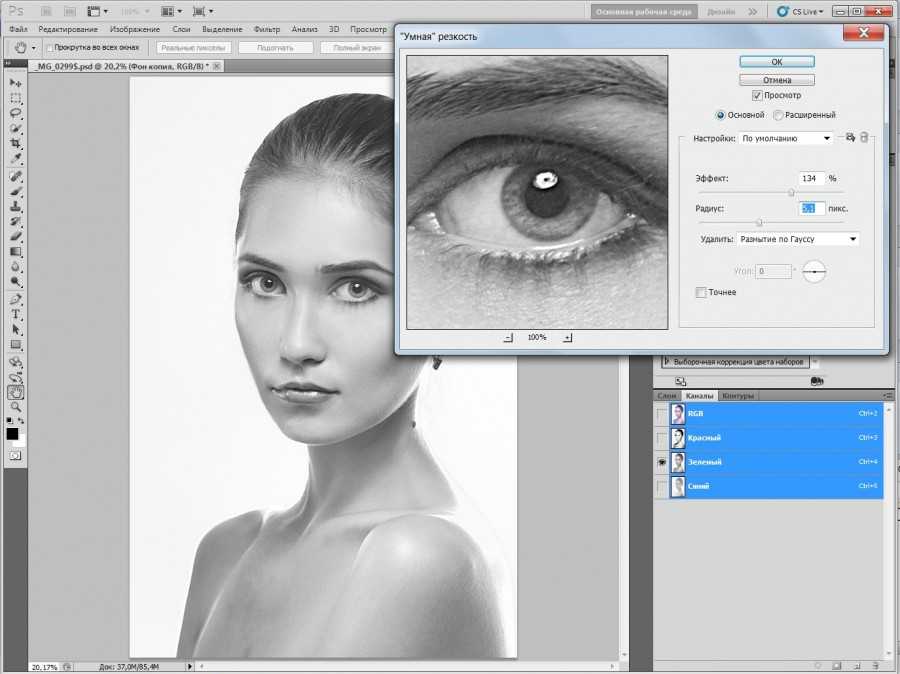
Шаг 1: Перейдите на веб-сайт, связанный с утилитой улучшения изображения. Вы можете получить доступ к интерфейсу и нажать кнопку Загрузить изображение кнопку для загрузки нужной фотографии.
Шаг 2: После определения уровня сложности, который вы должны применить к своим изображениям, нажмите кнопку Применять кнопка.
Шаг 3: Вы можете сохранить свою работу, нажав кнопку Скачать вариант, когда вы закончите.
3. ВэнсАй
Используя средство улучшения изображений VanceAI, вы можете улучшить четкость своих фотографий. С помощью функции глубокого обучения вы сможете получить четкое изображение за считанные минуты. Искусственный интеллект для устранения размытия, который использует это приложение, недавно разработал алгоритмы для устранения размытия при движении, что упрощает исправление фотографий, которые не в фокусе. Используя эту программу, вы можете сделать фотографию более низкого качества и превратить ее в более качественную, поняв, как сделать фотографию более четкой в Интернете.
Шаг 1: Процесс использования ИИ Вэнса прост. Чтобы удалить шум с изображения, вам нужно загрузить его с фотографией, из которой вы хотите удалить шум, а затем нажать кнопку Начало обработать кнопку.
Шаг 2: Этот онлайн-инструмент для повышения четкости изображения покажет предварительный просмотр изменений, внесенных в аудиофайл, после обработки задачи и уменьшения шума.
Шаг 3: Вы можете бесплатно загрузить и сохранить фотографию, если вы удовлетворены тем, как она у вас получилась.
Часть 2. Сделайте картинку четче на iPhone и Android
1. Улучшить качество фотографий
Функция повышения резкости в приложении Enhance Photo Quality, которое вы можете загрузить из магазина Google Play, является одной из самых мощных доступных в настоящее время. Любой, кто хочет редактировать свои размытые изображения, должен загрузить это программное обеспечение, так как оно не требует усилий и имеет все необходимые инструменты. Тем не менее, рекомендуется внести несколько изменений, а затем изучить изображение, чтобы увидеть, как получились изменения. Когда инструменты повышения резкости используются слишком агрессивно, могут возникать артефакты изображения, ухудшающие внешний вид изображения в целом. Как и в большинстве других приложений, в приложении есть рекламный баннер, который появляется в нижней части экрана. Вы можете смириться с небольшим раздражением, если это означает получение чего-то бесплатно.
Когда инструменты повышения резкости используются слишком агрессивно, могут возникать артефакты изображения, ухудшающие внешний вид изображения в целом. Как и в большинстве других приложений, в приложении есть рекламный баннер, который появляется в нижней части экрана. Вы можете смириться с небольшим раздражением, если это означает получение чего-то бесплатно.
2. Vividit Photo Enhancer
Vividit — это программное обеспечение, доступное для iOS и Android, которое может исправить размытые фотографии одним щелчком мыши. Он оснащен технологией искусственного интеллекта, которая позволяет пользователям, не имеющим профессиональных знаний в области фотографии, мгновенно улучшать разрешение своих изображений одним движением. Это программное обеспечение поставляется с набором функций, некоторые из которых являются утилитами, в одном удобном пакете. Он может масштабировать фотографии, восстанавливать пиксельные изображения, исправлять размытые фотографии и удалять все, что вам не нужно, с фона фотографии.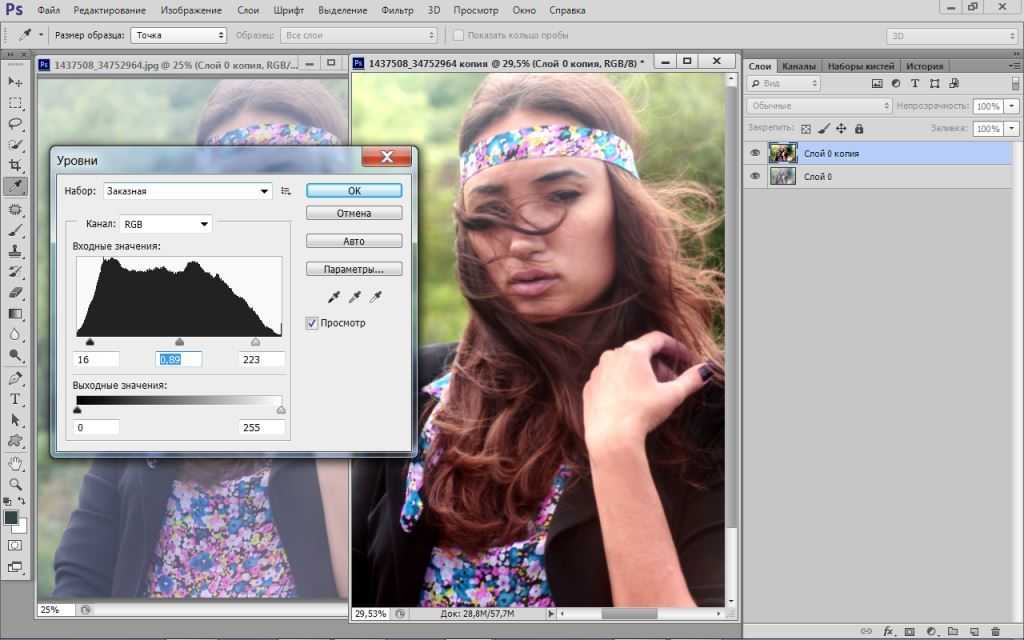 Вы можете получить его бесплатно или, если вы предпочитаете платную версию, вы можете попробовать ее без риска в течение трех дней.
Вы можете получить его бесплатно или, если вы предпочитаете платную версию, вы можете попробовать ее без риска в течение трех дней.
ДАЛЬНЕЙШЕЕ ЧТЕНИЕ
- Как увеличить разрешение изображения в Photoshop: 3 шага
- Способы масштабирования изображения до 4K: 5 надежных инструментов для использования
Часть 3. Часто задаваемые вопросы о том, как сделать изображение более четким
Правда ли, что изображения с более отличным разрешением лучше?
Чем выше разрешение, тем больше пикселей на дюйм. Это приведет к получению большего количества информации о пикселях, обеспечивая изображение более высокого качества и большей детализации. Изображения с меньшим разрешением имеют мало пикселей; если эти несколько достаточно велики, они могут быть видны на изображении. Изображения с более высоким разрешением имеют более высокие пиксели.
Какой формат обеспечивает более четкое изображение?
JPG — это очевидный вариант для файлов фотографий, поскольку он имеет номинальный размер файла. GIF — стандартный формат графических изображений; однако индексированный цвет не часто используется для цветных фотографий.
GIF — стандартный формат графических изображений; однако индексированный цвет не часто используется для цветных фотографий.
Что лучше видно, JPEG или PNG?
Формат PNG более точен. Тот факт, что сжатие PNG происходит без потерь, в отличие от сжатия с потерями JPEG, является наиболее значительным преимуществом использования PNG по сравнению с JPEG. Это означает, что качество изображения не ухудшается при его многократном открытии и сохранении. PNG также хорошо обрабатывает изображения с большой детализацией и контрастностью.
Выводы
Поскольку вы знаете как сделать картинку больше и четче, нет необходимости делать снимки снова и снова. Вы несете ответственность за выбор этой точки. Вы можете выбрать инструмент, который хотите использовать в этой ситуации.
Обработка фото в PowerPoint — подробная инструкция >
В процессе создания презентаций большинство изображений приходится редактировать. С этой целью можно использовать сторонние программы, но обработка фото в PowerPoint затребует гораздо меньше сил, времени и специальных знаний.
Перед тем как отредактировать фото в PowerPoint следует активировать его. Для этого достаточно кликнуть левой кнопкой мыши по изображению. Только после этого появляется панель с соответствующим набором функций.
Обычно процесс редактирования начинается с обрезки. Рассмотрим данную операцию подробнее. Вставьте фото на слайд, активируйте его и переходите к следующим действиям.
- Нажмите вкладку «Формат» > «Обрезка».
- На изображении появится рамка с маркерами, которые можно перемещать в зависимости о желаемых границ фото.
- Завершив настройку новых границ изображения, нажмите
Вышеописанный способ обрезки используется чаще всего. Помимо него программа предлагает фигурную обрезку. Данная опция будет полезна тем, кого интересует, как в PowerPoint сделать круглую фотографию. Чтобы запустить её, воспользуйтесь алгоритмом, представленным ниже.
- Кликните «Формат» > «Обрезка».

- Нажмите «Обрезка по фигуре».
- Выберите подходящую фигуру.
- Если результат устраивает, щелкните в любом месте слайда вне фото.
Если вам необходимо обрезать фото в соответствии с заранее известными параметрами, используйте опцию «Пропорции». Программа предлагает несколько стандартных вариантов пропорций, которые при необходимости можно изменить вручную. Таким образом можно подогнать все изображения презентации под один формат.
Для обрезки фото также можно использовать опцию «Заливка». В этом случае задается размер, который изображение будет занимать на слайде. Соответственно границы фото нужно будет развести, захватив пустое пространство. Главное, излишне не растягивать картинку, иначе изображение исказиться. Чтобы растянуть фото, сохранив при этом его исходные пропорции, используйте функцию «Вписать».
Обработка фото в PowerPoint: цвет, коррекция и художественные эффекты
Перечисленного набора функций более чем достаточно, чтобы оформить фотографии в едином стиле или подкорректировать недостатки отдельных изображений.
Изменение цвета
PowerPoint позволяет изменять насыщенность и оттенок изображения, а также перекрашивать его. В работе с перечисленными параметрами поможет следующая инструкция.
- Во вкладке «Формат» щелкните «Цвет».
- В зависимости от цели выберите один из доступных вариантов: «Насыщенность цвета», «Оттенок цвета» или «Перекрасить». Используя последнюю опцию, можно сделать фото черно белым в PowerPoint.
- Перемещайте указатель по доступным эффектам, чтобы просмотреть, как будет выглядеть итоговый результат.
Коррекция
Речь идет о яркости и контрастности фото. Начиная с версии 2010 года, можно также настроить резкость. Рассмотрим, как использовать инструмент коррекция.
- На вкладке «Формат» нажмите «Коррекция».
- Для изменения резкости в разделе «Настройка резкости» отметьте подходящий эскиз. Эскизы справа отображают большую резкость, слева – большую плавность.
 В разделе «Яркость и контрастность» также нужно будет выбрать подходящий эскиз.
В разделе «Яркость и контрастность» также нужно будет выбрать подходящий эскиз. - Для настройки перечисленных параметров используется кнопка «Параметры коррекции рисунка». Нажав её можно отрегулировать ползунок «Резкости», «Яркости» и «Контрастности» или ввести нужное число в полях рядом с ползунками.
Придание изображению прозрачности
Прозрачность фото в PowerPoint достигается несколькими способами. Первый способ предполагает работу с опцией «Цвет» из вкладки «Формат»
. Он был подробно описан выше. Второй способ позволяет сделать прозрачными один из цветов, присутствующих на изображении. Работать с ним можно следующим образом.- Щелкните «Формат» > «Цвет».
- Выберите «Установить прозрачный цвет».
- После изменения вида указателя отметьте цвет, который хотите сделать прозрачным.
Используя эффект прозрачности для фото, учитывайте, что цвет кажущийся однообразным, может включать несколько оттенков, поэтому прозрачными могут стать лишь отдельные части объекта.
PowerPoint предлагает широкий выбор художественных эффектов. Поэтому наряду с прозрачностью стоит упомянуть о размытии. Перед тем как размыть фото в PowerPoint , отройте «Параметры художественных эффектов». Это позволит отрегулировать степень размытия.
Работа с рамками и границами фото
Рамки для фото PowerPoint – это один из способов сделать акцент на определенном изображении. С помощью рамок также можно оформить собрание фотографий в одном стиле. Рассмотрим, как сделать это на практике.
- Выделите фото, которое нужно обрамить.
- Во вкладке «Формат» выберите подходящую рамку.
- Чтобы изменить цвет рамки кликните «Границы рисунка»
Совет! Дополнительные цвета можно найти, нажав «Другие цвета контура».
Если рамки, встроенные в меню программы, не подходят, можно воспользоваться следующим способом.
- В меню «Макет» выберите «Пустой слайд».

- Щелкните «Вставка» >«Фигуры».
- Выберите фигуру «Рамка».
- Нарисуйте рамку произвольного размера.
- Нажав «Вставка» >«Рисунок», добавьте фото в границы созданной рамки.
- Используя маркеры, отрегулируйте размеры фото и рамки.
- Чтобы переместить фото на задний план, нажмите правую кнопку мыши и кликните «На задний план».
Рассмотрим, каким образом можно изменить дизайн рамки. Перед этим не забудьте активировать рамку левой кнопкой мыши.
- Чтобы отрегулировать ширину рамки, воспользуйтесь желтым маркером.
- При помощи опции «Заливка фигуры» из вкладки «Формат» можно изменить цвет рамки и её контуров.
- Дополнительные эффекты создаются с помощью опции «Эффекты фигуры».
- Рамка может быть однотонной, узорной или с рисунком. Чтобы поиграть с заливкой фигуры, нажмите правую кнопку мыши и зайдите в «Формат фигуры».
 В раскрывающемся меню «Заливка» можно подобрать подходящий вариант. Дизайн для рамки можно поискать в интернете. Для этого нажмите кнопку «Интернет» и задайте соответствующий поисковый запрос, например «текстура».
В раскрывающемся меню «Заливка» можно подобрать подходящий вариант. Дизайн для рамки можно поискать в интернете. Для этого нажмите кнопку «Интернет» и задайте соответствующий поисковый запрос, например «текстура».
Поворот фото
При создании презентаций может возникнуть необходимость повернуть фото так, чтобы оно в полной мере соответствовало дизайну или содержанию слайда. Существует несколько способов, позволяющих сделать это. Поговорим о наиболее востребованных приемах.
Поворот на 90°
- Выберите изображение, которое нужно повернуть.
- Во вкладке «Формат» нажмите «Повернуть».
- Выберите «Повернуть вправо на 90°» или «Повернуть влево…».
Поворот на точный угол
- Щелкните изображение, которое нужно повернуть.
- Нажмите «Повернуть».
- Выберите «Другие параметры поворота».

- В поле «Поворот» введите величину угла поворота.
Поворот на любой угол
- Активируйте фото.
- Кликните маркер поворота сверху и поверните изображение в нужном направлении.
- Чтобы поворот выполнялся с шагом в 15°, направляйте маркер поворота, одновременно удерживая клавишу SHIFT.
Переворачивание изображения
- Перед тем как перевернуть фото в PowerPoint, активируйте его.
- Кликните «Повернуть» (вкладка «Формат»).
- Чтобы перевернуть изображение вверх ногами, нажмите «Отразить сверху вниз».
- Чтобы зеркально отразить фото, отметьте «Отразить слева направо».
Как сжать фото в PowerPoint?
Cжать фото в PowerPoint – это первое, что надо сделать, если вы хотите уменьшить размер файла презентации. Сжать можно как все изображения одновременно, так и отдельные фото. Воспользуйтесь следующим алгоритмом.
- Выделите фото, требующее сжатия.
- Нажмите «Формат» > «Сжать рисунки».
- Чтобы сжать выбранные фото, удерживая клавишу SHIFT, выделите изображения, которые нужно сжать, и кликните «Сжать рисунки». Также можно оставить либо убрать галочку «Применить только к этому рисунку».
- Отметьте подходящее качество вывода.
- Нажмите «ОК».
Обработка фото в PowerPoint – навык, который пригодится при создании любой презентации. Все изображения, входящие в состав презентации, требуют редактирования. Разница лишь в объеме работ и применяемых опциях.
Неразрушающее повышение резкости с помощью популярного бесплатного редактора Gimp
Фотографы могут вкладывать большие деньги в линзы, которые создают четкие изображения, но они часто не получают выгоду от своих инвестиций, не применяя повышение резкости после захвата.
Некоторые читатели могут быть удивлены, узнав, что все цифровые изображения могут улучшить резкость после захвата. Однако внимательное изучение любого неотредактированного изображения покажет, что его можно улучшить.
Два фактора приводят к тому, что цифровые изображения становятся слегка нерезкими, даже когда они находятся в фокусе. Во-первых, интерполяция, используемая для создания цветов, немного размывает края. Кроме того, к этому размытию добавляют фильтры сглаживания, используемые для минимизации блочного вида цифровых изображений.
Повышение резкости изображения заключается в определении краев, поскольку человеческий мозг обладает очень тонкой способностью обнаруживать области, в которых детали меняются от одного тона или цвета к другому. В изображении, которое мы считаем «резким», эти переходы происходят быстро на небольшой площади. В «мягком» изображении эти переходы распространяются на более широкую область и снижают воспринимаемое качество изображения, потому что по своей природе мы видим, что все мягкие края слегка расфокусированы.
На самом деле, большинство средств повышения резкости изображения работают путем чрезмерной коррекции, выдвигая тональные и цветовые корректировки немного выше, чем они должны быть, чтобы подчеркнуть переходы краев, не изменяя их в сторону от краев. Это заставляет наши глаза «видеть» больше деталей, чем есть на самом деле. Однако это повышение резкости будет эффективно только для изображений, которые находятся в фокусе. Никакое увеличение резкости после съемки не может сделать несфокусированные снимки резкими.
Повышение резкости после съемки может восстановить резкость, которую фотографы ожидают от цифрового изображения. Но легкое прикосновение важно при применении фильтров повышения резкости, потому что очень легко создать непривлекательные артефакты, если вы слишком сильно настроите резкость.
В этой функции мы использовали популярное бесплатное приложение The GIMP, чтобы рассмотреть два популярных метода повышения резкости и объяснить, как далеко вы можете их применить, не влияя на качество изображения.
Если у вас еще нет GIMP, вы можете загрузить его с www.gimp.org/downloads/. Версия 2.6, которую мы здесь использовали, предлагается в последней версии 2.6.5 вместе с информацией о приложении. После того, как вы загрузили программное обеспечение, начните с открытия изображения и организации рабочего стола в соответствии с вашими требованиями. (Вы можете предпочесть расположение, отличное от показанного на этой странице.)
Рабочий стол GIMP с открытым образцом изображения.
Повышение резкости краев
Большинство графических редакторов включают инструмент повышения резкости либо в подменю «Улучшение», либо в подменю «Фильтры». Повышение резкости по краям практически не добавляет к изображениям артефактов или шума — при условии, что оно не чрезмерное. Он наиболее эффективен при съемке с высокими значениями ISO, особенно при съемке с компактных цифровых камер (которые шумят при высоких значениях ISO).
Инструменты повышения резкости краев работают, подчеркивая различия между областями с разным контрастом, то есть краями. Регулировки обычно линейны; вы просто перемещаете ползунок, пока не получите желаемый результат. Маскирование не используется, поэтому инструменты повышения резкости менее точны, чем большинство других методов повышения резкости изображения. Однако они менее подвержены артефактам, связанным с краями, чем нерезкое маскирование (см. ниже).
Регулировки обычно линейны; вы просто перемещаете ползунок, пока не получите желаемый результат. Маскирование не используется, поэтому инструменты повышения резкости менее точны, чем большинство других методов повышения резкости изображения. Однако они менее подвержены артефактам, связанным с краями, чем нерезкое маскирование (см. ниже).
В GIMP инструмент «Резкость» находится в раскрывающемся меню «Фильтры». Нажмите «Улучшить» и выберите «Резкость».
GIMP-резкость-1475Хитрость при использовании этого инструмента заключается в том, чтобы знать, где остановиться, и это зависит от разных изображений. На рисунках ниже показаны три уровня настройки инструмента «Резкость» в GIMP.
GIMP-резкость-1475Увеличенный фрагмент исходного изображения без повышения резкости.
GIMP-резкость-70475Идеальный уровень резкости для этого изображения. Края были заточены без видимых артефактов.
GIMP-резкость-99475 При максимальном увеличении уровня резкости изображение выглядит очень зернистым. Однако никаких краевых эффектов (ореолы вдоль контрастных краев) не видно.
Однако никаких краевых эффектов (ореолы вдоль контрастных краев) не видно.
Нерезкое маскирование .
Если вы еще не открыли для себя фильтр нерезкости в своем графическом редакторе, вам стоит это сделать, потому что это быстрый и простой в использовании инструмент для добавления небольшого резкости цифровым изображениям. Нерезкие маски очень эффективны и поддерживают высокий уровень тонкой настройки.
Техника заключается в создании слегка размытой копии изображения. Это вычитается из оригинала для создания нерезкой маски (которая фактически является фильтром верхних частот). Последующая обработка выборочно повышает контраст вдоль краев, обнаруженных маской, в результате чего изображение выглядит более четким, но только там, где были обнаружены края. Области, похожие по оттенку, тону и яркости, не затрагиваются.
Элемент управления «Контурная резкость» находится в раскрывающемся меню «Фильтры». Нажмите «Улучшить» и выберите «Контурная резкость».
В подменю нерезкой маски обычно предусмотрены три настройки: «Количество», «Радиус» и «Порог» .
GIMP без настроек475На иллюстрации выше показано эталонное изображение, на котором показана увеличенная часть исходной фотографии без корректировок. Обратите внимание на общий слегка размытый вид оригинала.
GIMP-сумма-2_0475GIMP-сумма-4_0475
Сумма , отображаемое в процентах, определяет степень увеличения контрастности по краям. На приведенных выше иллюстрациях показан эффект этой регулировки.
GIMP-радиус-5475GIMP-радиус-100475
Радиус регулирует ширину краев, которые вы хотите обработать. Настройки малого радиуса применяют корректировки к более мелким деталям.
GIMP-порог-0475GIMP-порог-255475
Threshold устанавливает самый низкий уровень яркости, который будет регулироваться и может использоваться для повышения резкости только самых очевидных краев, оставляя тонкие переходы без изменений. Он часто используется для повышения резкости мелких деталей, таких как ресницы, без ущерба для гладкой текстуры кожи .
Он часто используется для повышения резкости мелких деталей, таких как ресницы, без ущерба для гладкой текстуры кожи .
Вы можете избежать смещения цвета при использовании нерезкого маскирования, создав дубликат слоя (Слой>Новый слой) и выполнив на нем нерезкое маскирование. Затем смешайте слой с резкостью с оригиналом, используя режим «Значение» в палитре «Слои».
На приведенных ниже рисунках показано, как с помощью правильного повышения резкости можно восстановить захваченное изображение до уровня резкости, ожидаемого от высококачественного объектива.
_MG_6265-оригинал475Исходное изображение, снятое камерой.
_MG_6265-заостренный-в-GIMP475То же изображение с нерезкой маскировкой, примененной в GIMP.
Артефакты повышения резкости
Независимо от того, какие инструменты вы выберете, эффективное повышение резкости зависит от сбалансированности настроек, которые вы применяете, чтобы получить резкий, но не чрезмерно резкий результат. Когда корректировки применяются тяжелой рукой, они могут создавать артефакты повышения резкости, которые проявляются в виде повышенной зернистости и/или в виде светлых, темных или цветных контуров по краям изображения. Пример последнего показан ниже (с цветным артефактом, обведенным красным).
Когда корректировки применяются тяжелой рукой, они могут создавать артефакты повышения резкости, которые проявляются в виде повышенной зернистости и/или в виде светлых, темных или цветных контуров по краям изображения. Пример последнего показан ниже (с цветным артефактом, обведенным красным).
Правила повышения резкости
Для достижения наилучших результатов при применении любой формы повышения резкости к цифровым изображениям соблюдайте следующие правила:
1. Сделайте повышение резкости ПОСЛЕДНИМ шагом редактирования. Если вы хотите применить коррекцию яркости, контраста или цвета или исправить искажение — или внести какие-либо другие изменения — это следует сделать ДО того, как вы потянетесь к инструментам повышения резкости.
2. Сохраните копию настроенного изображения ПЕРЕД применением какого-либо повышения резкости. Затем, если изображение не печатается так, как вы хотите, после применения повышения резкости, у вас есть исправленное изображение, к которому можно вернуться.
3. Если вы печатаете изображение на струйном принтере, небольшая чрезмерная резкость обычно дает лучшие результаты, чем недостаточная резкость, особенно при больших размерах отпечатков.
4. Требуется небольшая практика, чтобы понять, насколько резкость следует применять к каждому изображению, потому что не существует универсального «наилучшего» уровня. В большинстве случаев следует руководствоваться самим изображением и используемым принтером. Опыт работы с вашими собственными снимками и принтером будет вашим лучшим руководством, поэтому рассчитывайте использовать несколько листов бумаги, пока вы настраиваете параметры резкости, чтобы определить, что выглядит лучше всего.
17 Советы по фотографированию, как получить более четкие изображения • Руководство Giggster
Никому не нравятся мягкие изображения, если, конечно, вы намеренно не стремитесь к винтажному, расфокусированному виду. Если, как и большинство фотографов в тот или иной момент, вы боролись с фотографиями, которые имеют тенденцию быть немного мягкими или где фокус чаще всего отсутствует, вы можете прогуляться по Интернету и YouTube в поисках помощи, чтобы выяснить, почему ваши фотографии не являются острыми.
В этом посте я постараюсь решить именно эту проблему и дам вам 17 советов, которые должны помочь вам разобраться в проблеме и вернуться к съемке сверхрезких фотографий. Советы расположены в произвольном порядке, и не все советы применимы к вам в зависимости от вашего снаряжения и настроек вашей камеры.
Этот пост будет специально направлен на получение четких изображений с помощью автофокуса (AF) вашей камеры вместо ручной фокусировки.
Приступим:
1- Увеличение расстояния или фокусного расстояния
Принцип работы оптики: чем ближе вы находитесь к объекту, тем меньше будет глубина резкости. Если вы снимаете очень близко к объекту и, кроме того, вы снимаете с очень широкой диафрагмой, то ваша глубина резкости станет очень тонкой. Это то, что хорошо известно адептам макросъемки.
Единственный способ обойти это — увеличить расстояние до объекта съемки, используя большее фокусное расстояние (что позволяет увеличить расстояние), или закрыть диафрагму.
В противном случае, если вы хотите оставаться очень близко к объекту съемки и держать широкое отверстие, приготовьтесь следовать следующему совету по съемке много… если вы снимаете с широко открытой диафрагмой на очень светосильный объектив, вы обязательно упустите фокус на многих кадрах. Единственный реальный способ обойти это — сделать несколько снимков одной и той же сцены, каждый раз перефокусируясь.
3- Достаточно ли быстро вы стреляете?
Иногда ваши изображения будут выглядеть не в фокусе, но на самом деле вы видите размытие движения из-за дрожания камеры. Как правило, убедитесь, что вы снимаете с выдержкой, которая короче вашего фокусного расстояния. Так, например, если вы снимаете с фокусным расстоянием 70 мм, вам нужно использовать минимальную выдержку 80 мм. И это эмпирическое правило применимо к объектам, которые не движутся, так как для быстро движущихся объектов вы захотите увеличить скорость затвора гораздо больше.
4- Снимайте с низким значением ISO
В то время как более высокая чувствительность ISO обычно связана с появлением шума на ваших изображениях, высокое значение ISO также делает ваши изображения грязными, а детали теряются, в результате чего изображения выглядят мягкими.
Таким образом, вы захотите снимать с самым низким исходным значением ISO, учитывая, что это не означает, что вы должны начать слишком уменьшать скорость затвора.
5- Правильная техника съемки
Для дополнительной устойчивости попробуйте поставить камеру на штатив.
Если вы снимаете с рук, убедитесь, что ваши руки плотно прижаты к телу, что ваши ноги устойчивы и что у вас широкая стойка. Что касается запястья, которое держит камеру, держите его устойчиво, но не слишком жестко, поместите левую руку под объектив, чтобы стабилизировать его. Наконец, когда вы будете готовы нажать кнопку спуска затвора, попробуйте задержать дыхание в конце одновременно со спуском затвора, чтобы свести к минимуму дрожание камеры.
Мой друг Ребел Мартел делает снимок6- Будьте осторожны с техникой фокусировки и перекомпоновки
В основном это касается тех, кто снимает на цифровые зеркальные камеры, потому что сейчас большинство беззеркальных камер имеют точки фокусировки до самых краев видоискателя.
Фокусировка и перекомпоновка — это метод, при котором вы фокусируетесь на ближайшей доступной точке фокусировки, а затем слегка перекомпонуете кадр, чтобы получить желаемую композицию/кадрирование. Это сделано потому, что у цифровых зеркальных камер нет точек фокусировки, которые полностью покрывают видоискатель, поэтому, если ваш объект смещен очень далеко от центра, вы не сможете поместить точку фокусировки именно там, где она должна быть в окончательной композиции.
Обычно фокусировка и перекомпоновка — вполне допустимая техника, но вам нужно быть осторожным, если вы снимаете с диафрагмой ниже f/5,6. Это особенно верно, если, скажем, вы снимаете с низкого угла, и перекомпоновка означает, что угол вашей камеры меняется. С изменением угла фокусное расстояние между датчиком камеры и объектом будет изменяться гораздо больше, чем вы думаете.
Один из способов обойти это — снимать с более широким кадрированием, чтобы вам не приходилось так сильно перекомпоновывать кадр. Затем вы обрежете кадр в постобработке, чтобы добиться желаемого кадрирования.
Затем вы обрежете кадр в постобработке, чтобы добиться желаемого кадрирования.
7- Используйте центральную точку автофокусировки
Этот совет немного противоречит предыдущему. При этом вам не захочется устанавливать точку фокусировки как можно ближе к объекту. Вместо этого вы захотите использовать центральную точку фокусировки или точку рядом с центром, а затем использовать технику фокусировки и перекомпоновки.
Причина, по которой вы должны сделать это и максимизировать фокус/перекомпоновать вместо минимизации, заключается в том, что дальние точки фокусировки вашей камеры имеют тенденцию превосходить. Самая точная точка фокусировки всегда будет центральной, и чем дальше вы от центра, тем менее точной будет точка фокусировки.
Итак, для этого вам нужно все проверить и посмотреть, получаются ли мягкие изображения в основном при съемке с использованием точки фокусировки, расположенной ближе к краю. Если это так, исправьте это, используя центральную точку фокусировки и технику фокусировки и перекомпоновки.
8- Очистите датчик автофокусировки камеры от пыли
В вашей камере есть не только датчик изображения, но и датчик автофокусировки. Этот датчик может со временем загрязниться/запылиться, поэтому рекомендуется время от времени очищать его от пыли.
Используйте воздуходувку, такую как эта, установите камеру в Режим очистки , чтобы поднять зеркало и обдуть датчик автофокусировки, расположенный в нижней части камеры. Старайтесь при этом находиться в среде, свободной от пыли, и выключайте кондиционер или систему кондиционирования, чтобы ограничить циркуляцию воздуха. Еще один хороший совет — попытайтесь удерживать камеру, пока вы делаете это, чтобы пыль могла выпасть.
9- Очистка разъемов камеры и объектива
Если вы часто меняете объективы, разъемы на объективе и на корпусе со временем загрязняются. Вы можете использовать чистящее средство, такое как это, вместе с тканью из микрофибры, чтобы очистить разъемы на объективе и на корпусе камеры.
10- Калибровка объективов
Рекомендуется выполнить калибровку всех объективов, чтобы выяснить, нуждаются ли некоторые из них в регулировке. Ваша камера имеет настройку, позволяющую выполнять точную настройку различных объективов. Вы можете приобрести инструмент для калибровки линз, такой как этот, и легко откалибровать линзы дома.
11- Определите, где на самом деле находится ваша точка автофокусировки (AF)
Контур точки автофокусировки, который вы видите в видоискателе, не обязательно отражает реальную точную область, где расположена точка автофокусировки.
Следуйте инструкциям из этого превосходного видео Стива Перри, чтобы узнать, как найти точку автофокусировки. Самая интересная часть начинается примерно через 5 минут:
Я рекомендую вам посмотреть все видео, потому что он также рассказывает о чистке разъемов, чистке датчика автофокусировки и калибровке объективов.
12- Съемка с меньшей апертурой
Это может показаться очевидным, но это хорошее напоминание о том, что съемка с открытой диафрагмой — это не обязательно то, чем вы хотите заниматься изо дня в день. Многим ютуберам нравится хвастаться своим снаряжением, демонстрируя красивое боке, которое достигается при съемке с широко открытой диафрагмой светосильными объективами, но дело в том, что при широко открытой диафрагме будет больше кадров с промахами.
Многим ютуберам нравится хвастаться своим снаряжением, демонстрируя красивое боке, которое достигается при съемке с широко открытой диафрагмой светосильными объективами, но дело в том, что при широко открытой диафрагме будет больше кадров с промахами.
Более широкая диафрагма не означает более качественные фотографии, все зависит от того, чего вы пытаетесь достичь с точки зрения глубины резкости.
Старайтесь снимать с открытой диафрагмы только тогда, когда это действительно то, что вам нужно, а в остальных случаях просто открывайте диафрагму, чтобы получить больше свободы действий и большую глубину резкости.
Кроме того, как вы увидите из следующего совета, ваши объективы имеют лучшую зону обзора и более резкие при более закрытой диафрагме.
13- Следите за зоной наилучшего восприятия объектива
У каждого объектива есть зона наилучшего восприятия, в которой он будет наиболее резким. Это приятное место никогда не будет широко открытым или полностью закрытым, а скорее будет где-то посередине. Как правило, эта точка наилучшего качества обычно находится между f/5.6 и f/9., но вы также можете узнать, где находится наилучшая точка для ваших конкретных объективов, следуя инструкциям в этом видео от Pixel Viilage:
Как правило, эта точка наилучшего качества обычно находится между f/5.6 и f/9., но вы также можете узнать, где находится наилучшая точка для ваших конкретных объективов, следуя инструкциям в этом видео от Pixel Viilage:
14- Убедитесь, что контраста достаточно
Фотографии выглядят максимально резкими, когда в кадре много контраста. сцена. Таким образом, плоские изображения и изображения с минимальными тональными различиями будут выглядеть менее резкими. Убедитесь, что на ваших изображениях достаточно тонового диапазона, чтобы добиться максимальной резкости на окончательных изображениях.
15- Выберите подходящий режим автофокусировки
В вашей камере доступно множество режимов автофокусировки. Каждый из них имеет свой набор преимуществ и компромиссов. В большинстве случаев более быстрые режимы также будут означать меньшую точность. Что касается меня, мне нравится снимать в одиночном режиме автофокусировки с одной точкой фокусировки, что дает мне наибольшую власть над поведением автофокуса. Непрерывный автофокус и групповой режим могут быть хороши в определенных обстоятельствах, но они дадут вам менее детальный контроль, и в большинстве ваших снимков будет не сфокусироваться.
Непрерывный автофокус и групповой режим могут быть хороши в определенных обстоятельствах, но они дадут вам менее детальный контроль, и в большинстве ваших снимков будет не сфокусироваться.
Еще одним хорошим режимом автофокусировки может быть беззеркальная камера с функцией автофокусировки по глазам, которая может дать отличные результаты при съемке портретов.
Если вы хотите узнать больше, этот пост от Photography Life подробно расскажет о различных режимах автофокусировки.
16- Отправьте камеру на ремонт/техническое обслуживание
Если ничего не помогает, и если вы все еще постоянно получаете нечеткие изображения, возможно, потребуется отправить корпус камеры или объектив на ремонт. Нередко датчик автофокусировки выходит из равновесия и требует от производителя некоторой осторожности. Попытайтесь определить, связана ли проблема с корпусом вашей камеры или с конкретным объективом, а затем посетите ближайшую мастерскую по ремонту камер, чтобы сообщить им о проблеме.